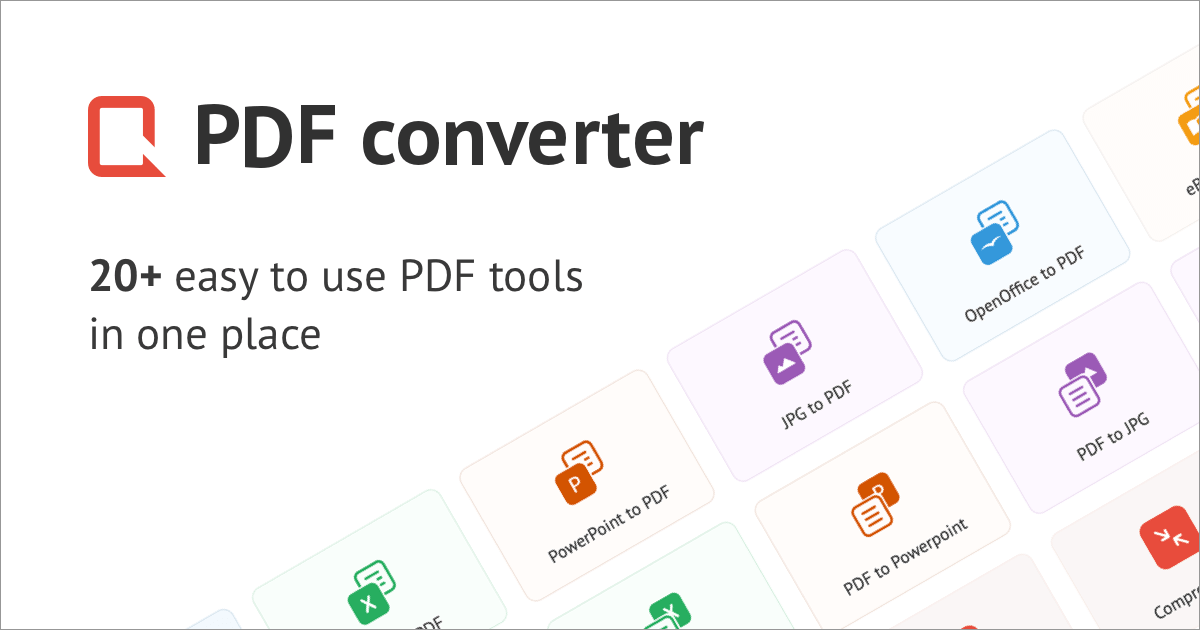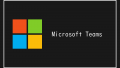今回は、JupyterLabで使えるDrawioの使い方と導入について書いていきたいと思います。
まず、「Drawio」とは何かということを簡単に説明したいと思います。
「Drawio」は一言でいうとフローチャートやネットワーク図を作成できる無料の作図ツールです。
そのため、プログラミングをやっている人や、ネットワーク従事者に重宝されるツールです。
現在、ブラウザ版とデスクトップ版と一応ブラウザでの拡張機能(Chrome)があります。
JupyterLab-Drawioの使い方
[Other]の[Diagram]をクリックすると、通常の「Drawio」と同じような画面になります。
[File]→[Export]でコンバートしようとすると、エラーを吐かれてしまう問題がGitHubにissueされていましたが、[File]→[Print]で一度PDFとして書き出すのがいいと思います。
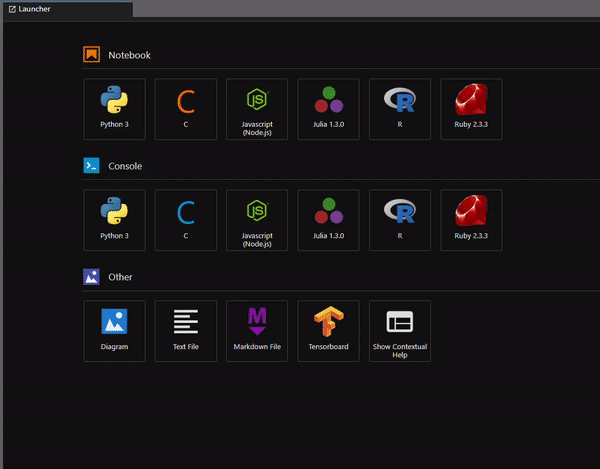
くわしい「Drawio」の書き方はとても詳しく書いてある記事があったので、そちらを参照してください。
JupyterLab-Drawioの導入
基本的にはGitHubに書いてある通りにコマンドを打ち込むことで環境を構築できます。
jupyter labextension install jupyterlab-drawio